一、效果展示
购物选项是为了方便访客下单时可以选择产品的颜色、尺寸等,并且可以针对不同的购物选项设置不同的价格。
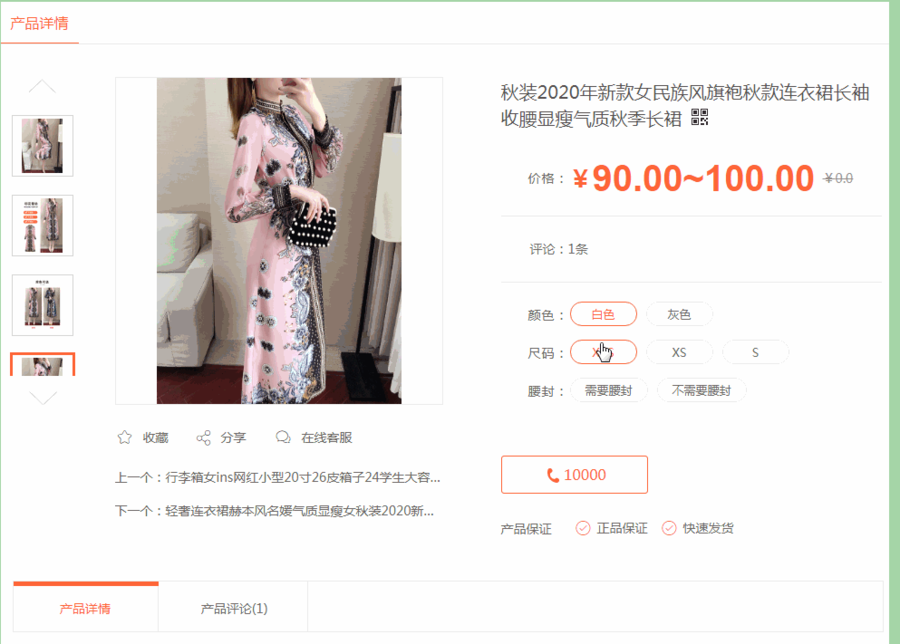
二、使用说明
【版本】购物选项功能为网站展示至尊版功能。
【范围】标准模板的手机网站/电脑网站支持使用(自适应模板不支持)。
【适用】仅支持“通用型产品”使用。
三、使用教程
购物选项分为【全局购物选项】和【独立购物选项】。
全局购物选项:针对所有产品通用。例如设置了“颜色”购物选项,那么应用了全局购物选项的产品,都会有颜色这个购物选项选择。
独立购物选项:针对单独产品设置,例如A产品这件衣服和其他衣服对比,多了一个腰封的选择,那么可以单独给A产品设置多一个腰封的购物选项,该设置仅对A产品有效,其他产品没有该选项。
(一)开启购物选项功能
进入网站管理后台,在【产品-功能设置-高级设置】中开启【产品购物选项】,点击保存即可完成开启设置。
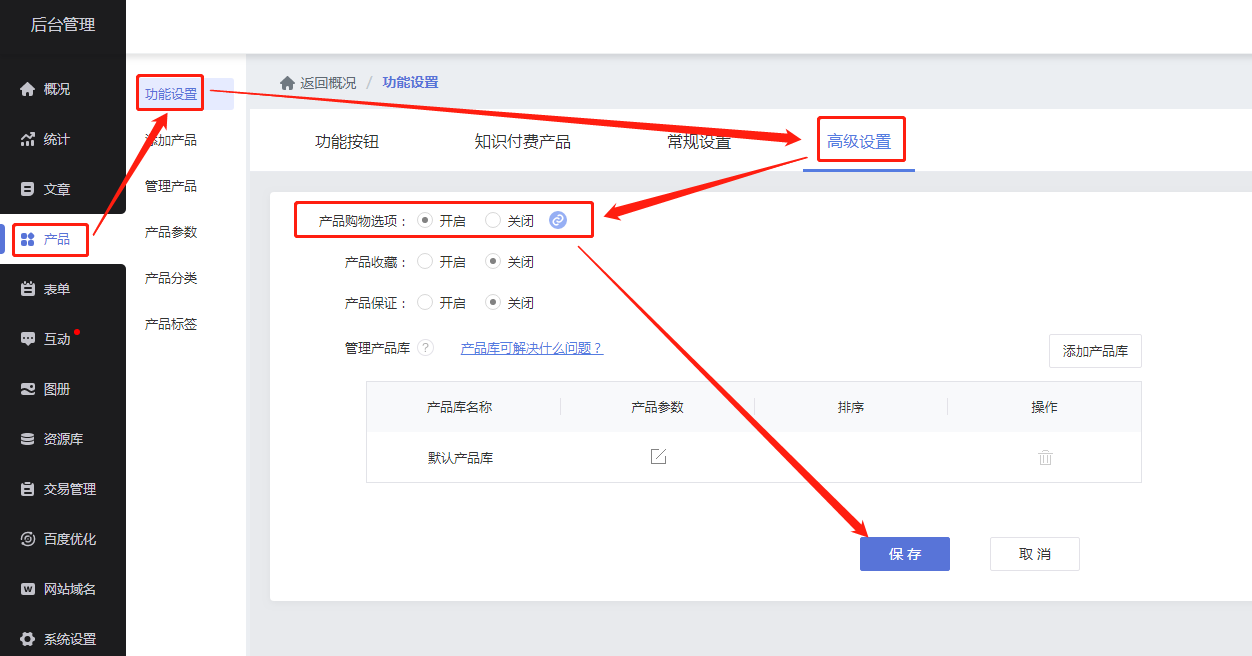
(二)全局购物选项的应用
1、购物选项功能开启保存后刷新页面,在管理后台点击【产品-购物选项】进入全局购物选项设置页面。
(注意:全局购物选项仅作为创建新产品时默认的购物选项,修改全局购物选项仅对新产品生效,已编辑的产品不受影响。)
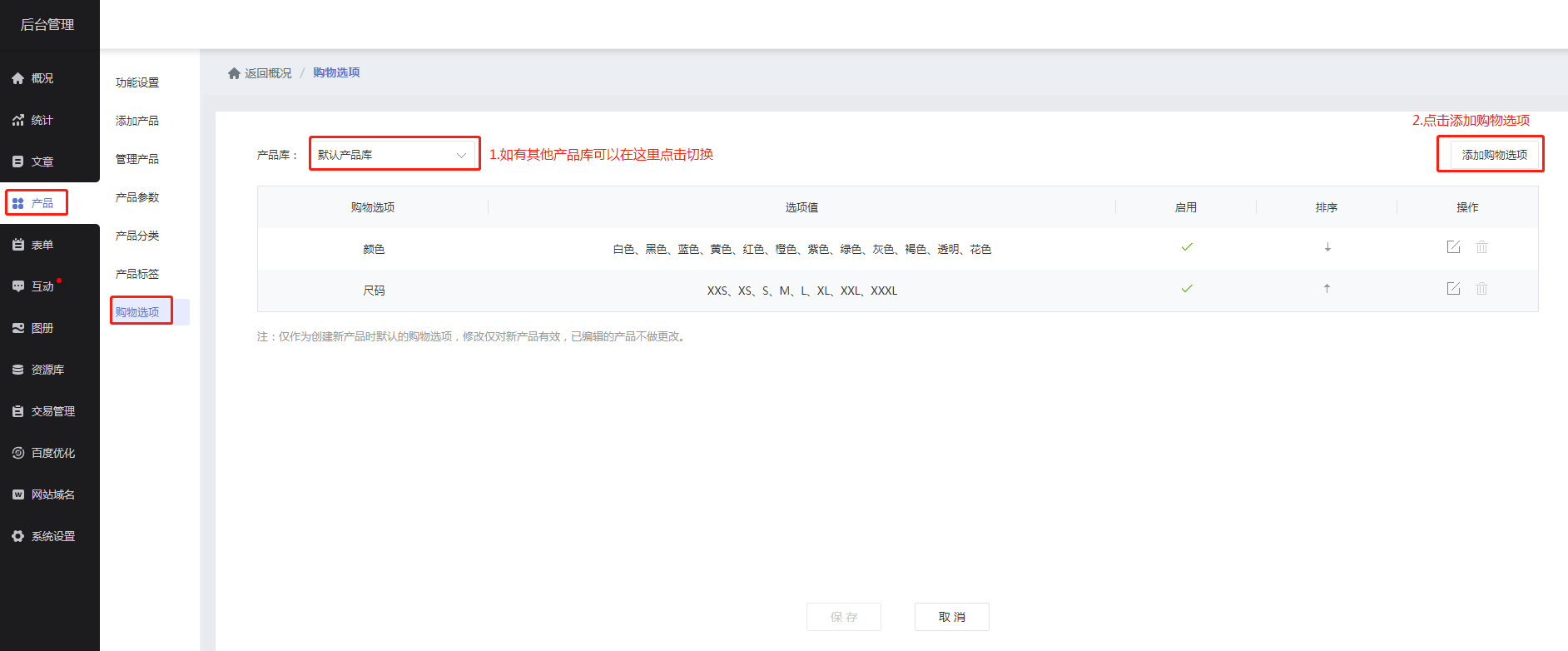
2、点击添加购物选项,输入对应的购物选项信息。购物选项信息参考下图:
(注意:选项值支持纯文字形式或图文形式。支持设置50个全局购物选项,每个全局购物选项支持设置60个选项值)
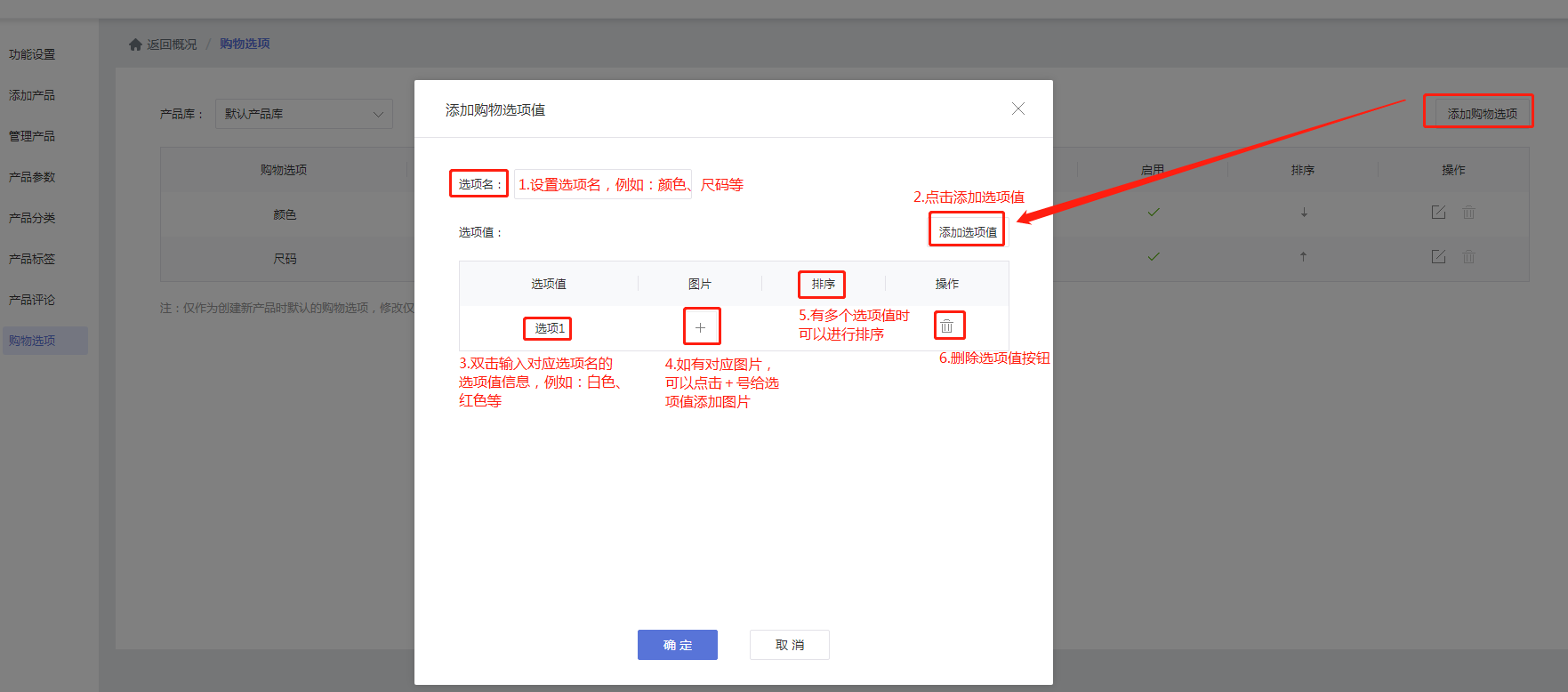
3、全局购物选项设置完成后默认应用到全部产品,在【产品-添加产品】时点击【购物选项】可以看到在全局购物选项中设置的选项信息。
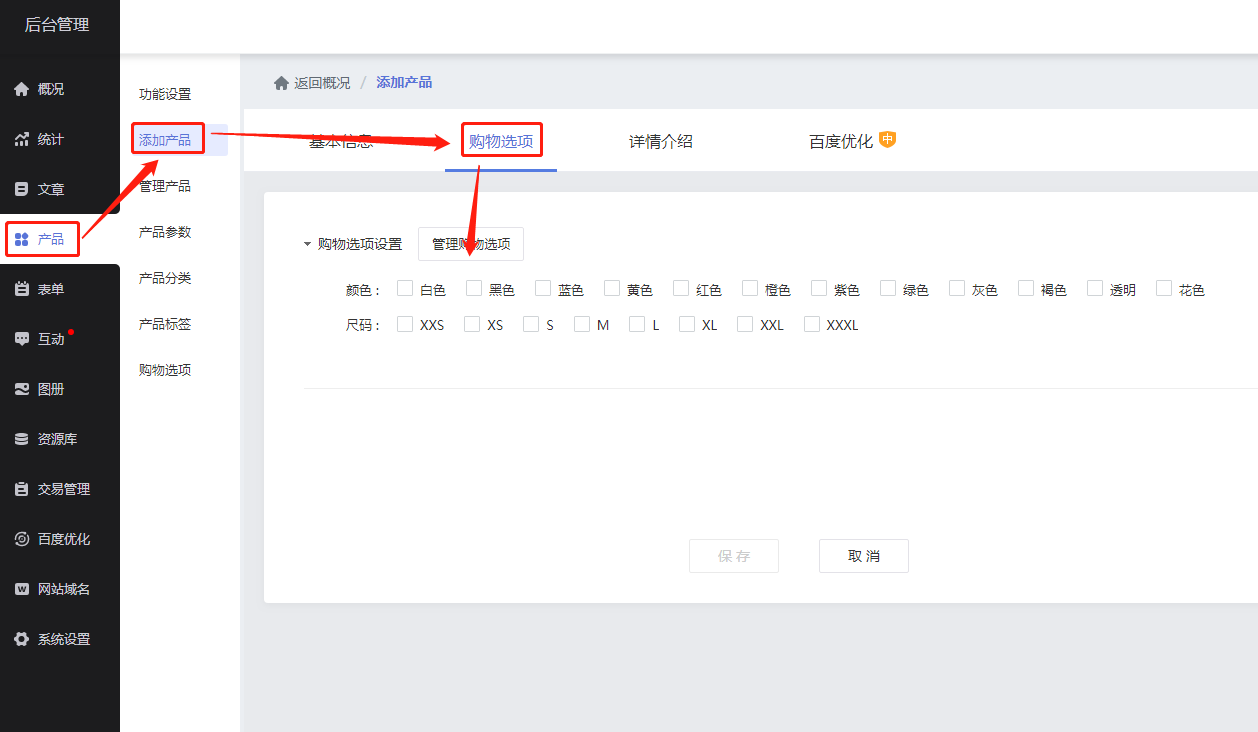
4、勾选购物选项值,进行设置价格设置。确认完成后点击保存。
(注意:选择价格自定义后需要单独输入购物选项价格,不设置的选项默认为0元)
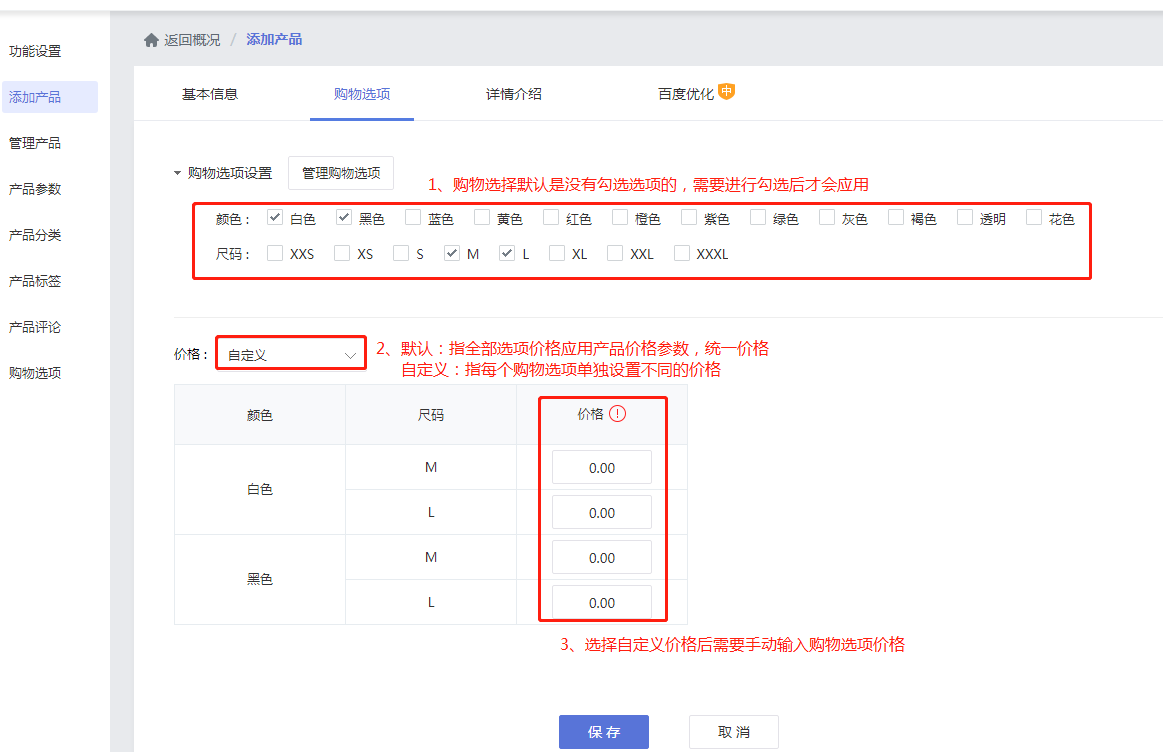
5、产品其他信息完成后,点击保存。保存后产品设置生效。
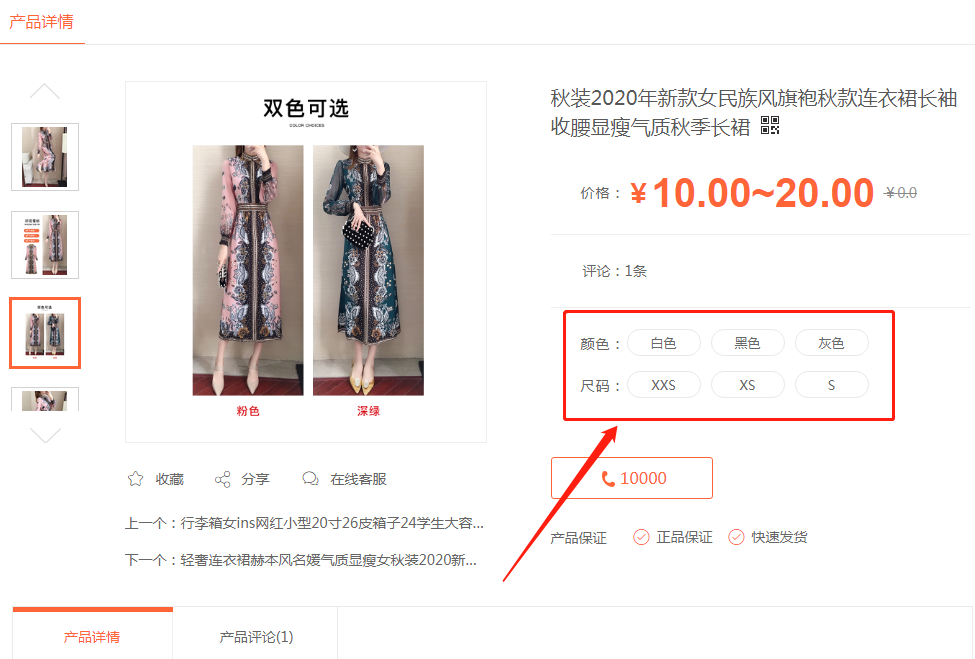
(三)独立购物选项的应用
1、在管理后台【产品-添加产品-购物选项】中点击【管理购物选项】。
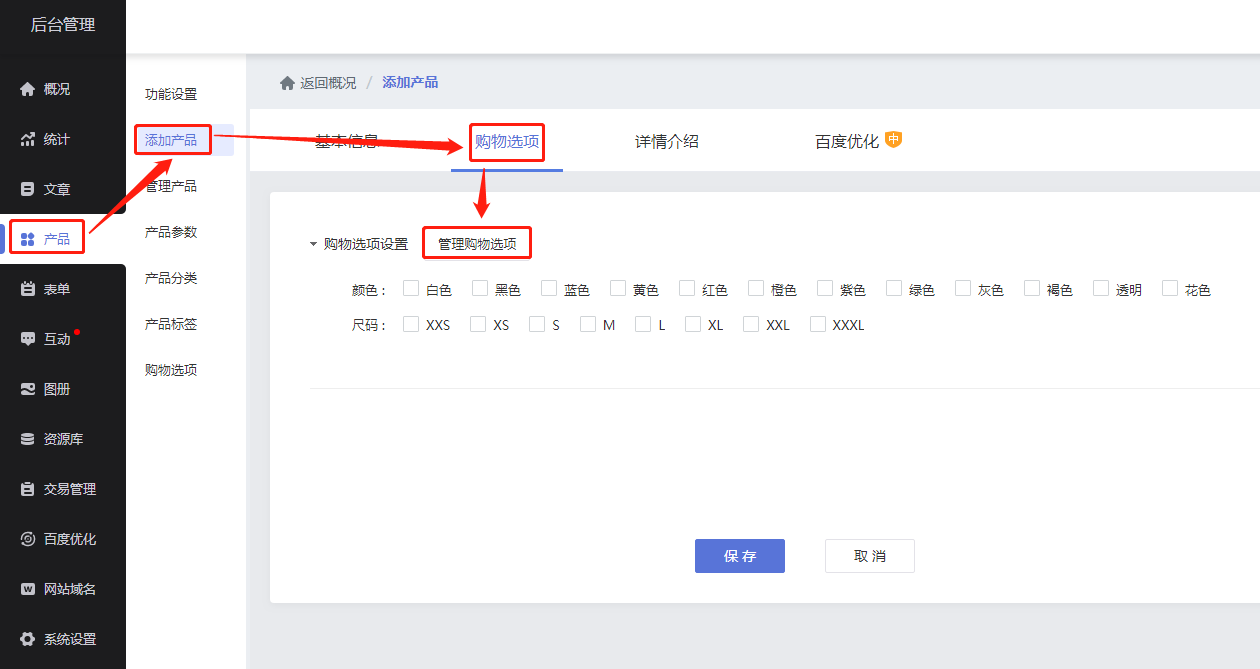
2、可以删除全局购物选项,直接添加新的独立购物选项,也可以在全局购物选项基础上,增加新的独立购物选项。
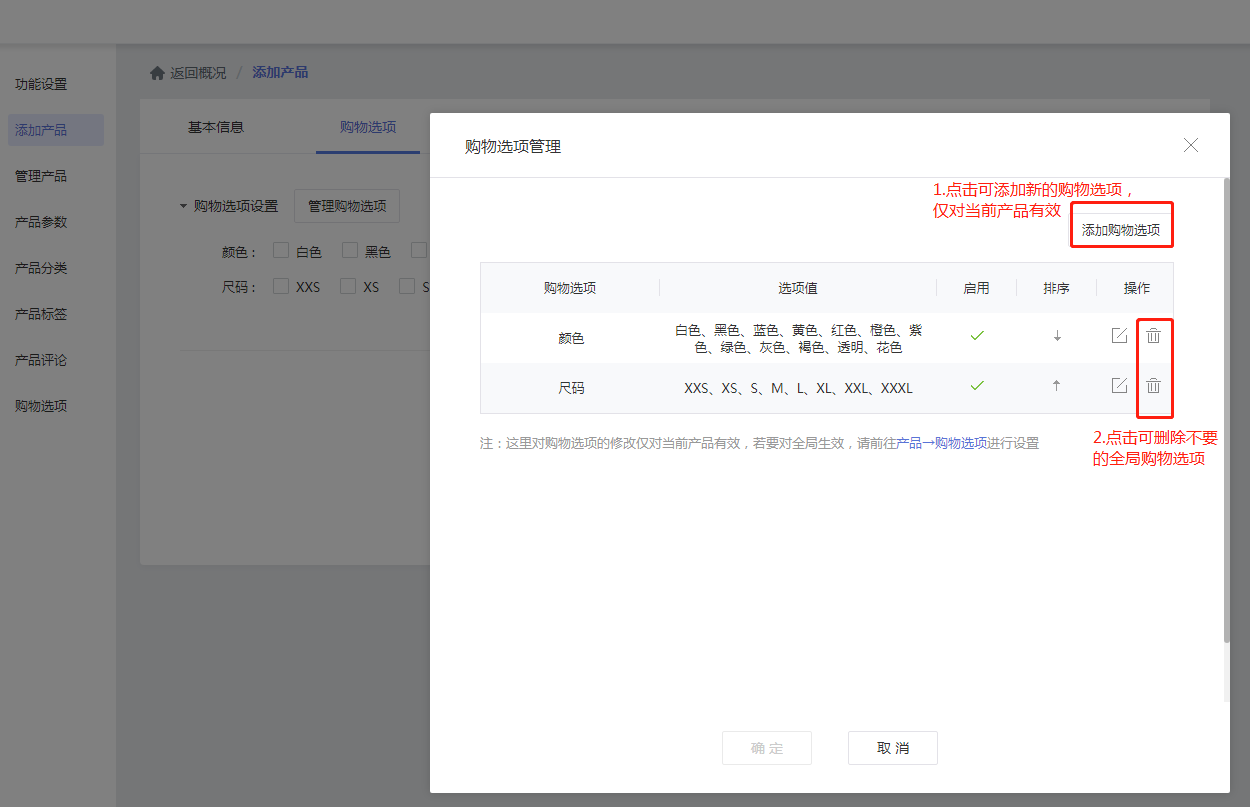
3、举例:A产品搭配了腰封比较好看,那么可以在全局的购物选项下增加一个独立的购物选项,腰封:需要、不需要,提供给用户选择。
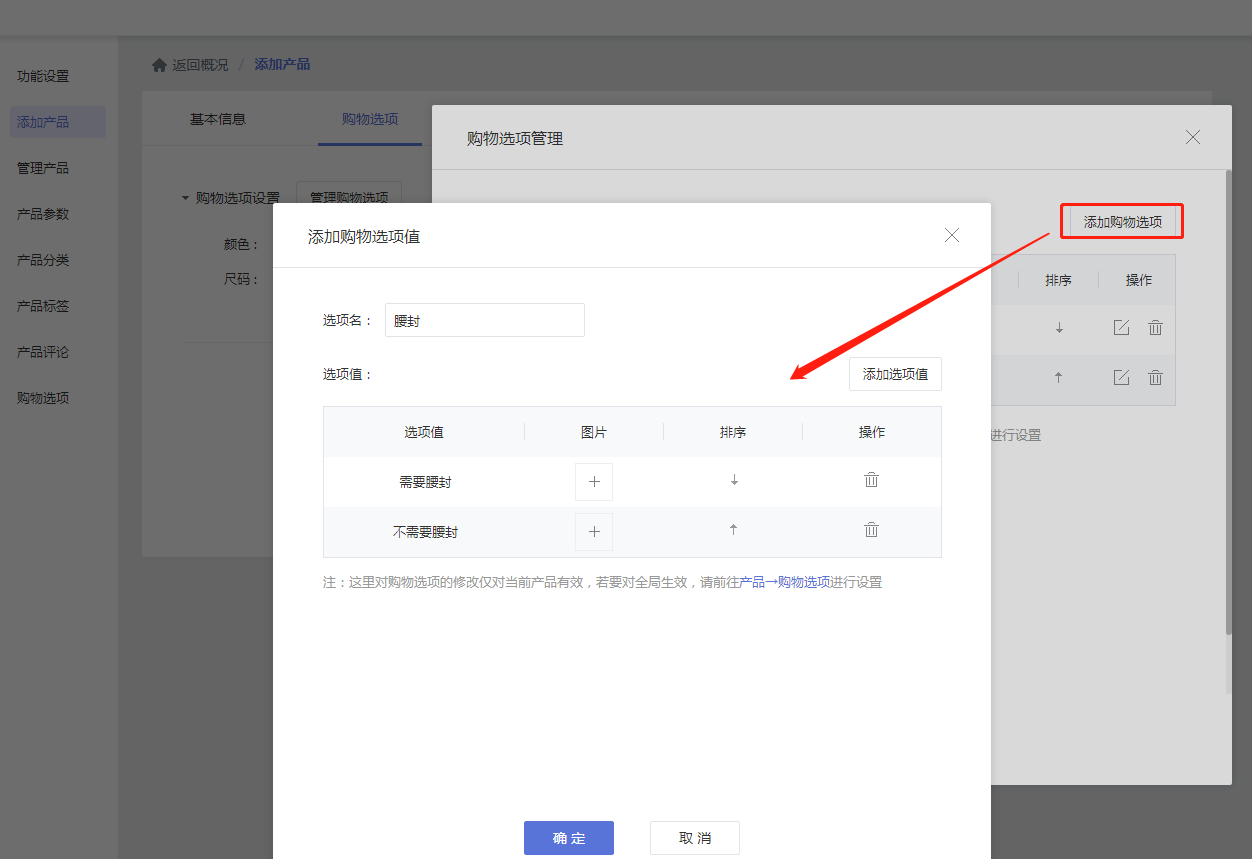
4、确认添加的独立购物选项后进行勾选展示购物选项,保存设置后只有该产品会有一个腰封的选项,其他产品没有该选项。如价格不同还可以设置价格为【自定义】,单独设置有封腰和没有封腰的价格。

5、独立产品有腰封选项,其他产品不受影响。
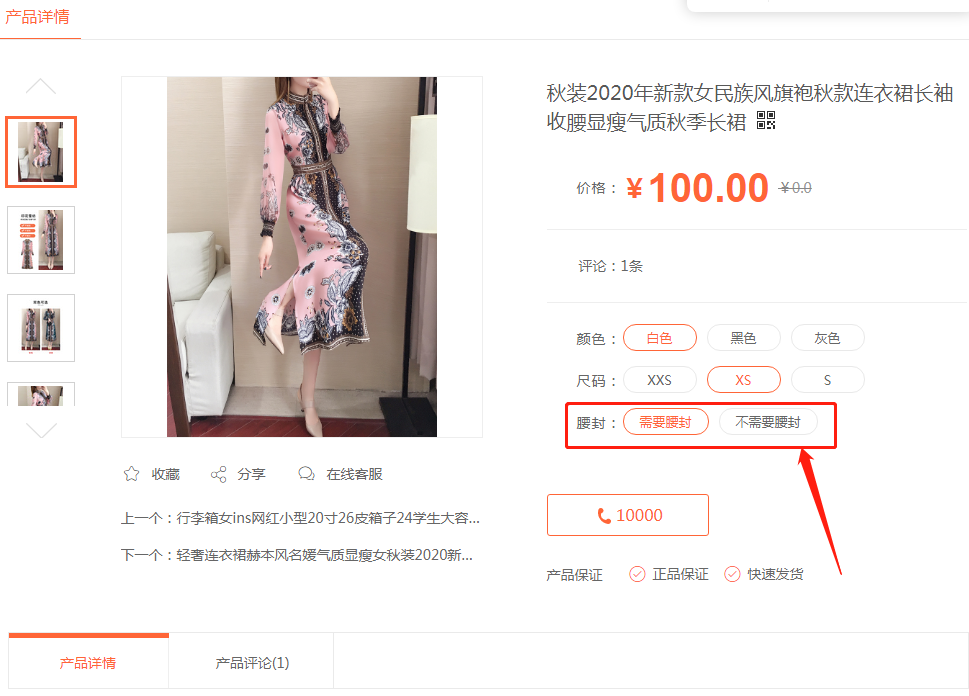
(四)购物选项灵活应用
使用场景:例如黑色裙子暂时无货或不再生产,不需要再对外展示。那么可以进行购物选项停用功能。
1、进入管理后台【产品-管理产品】,找到对应需要停用购物选项的产品名称,点击编辑按钮进入。在【购物选项】中将鼠标放在需要停用的选项名或选项值上,出现×的按钮点击进行停用。如图:
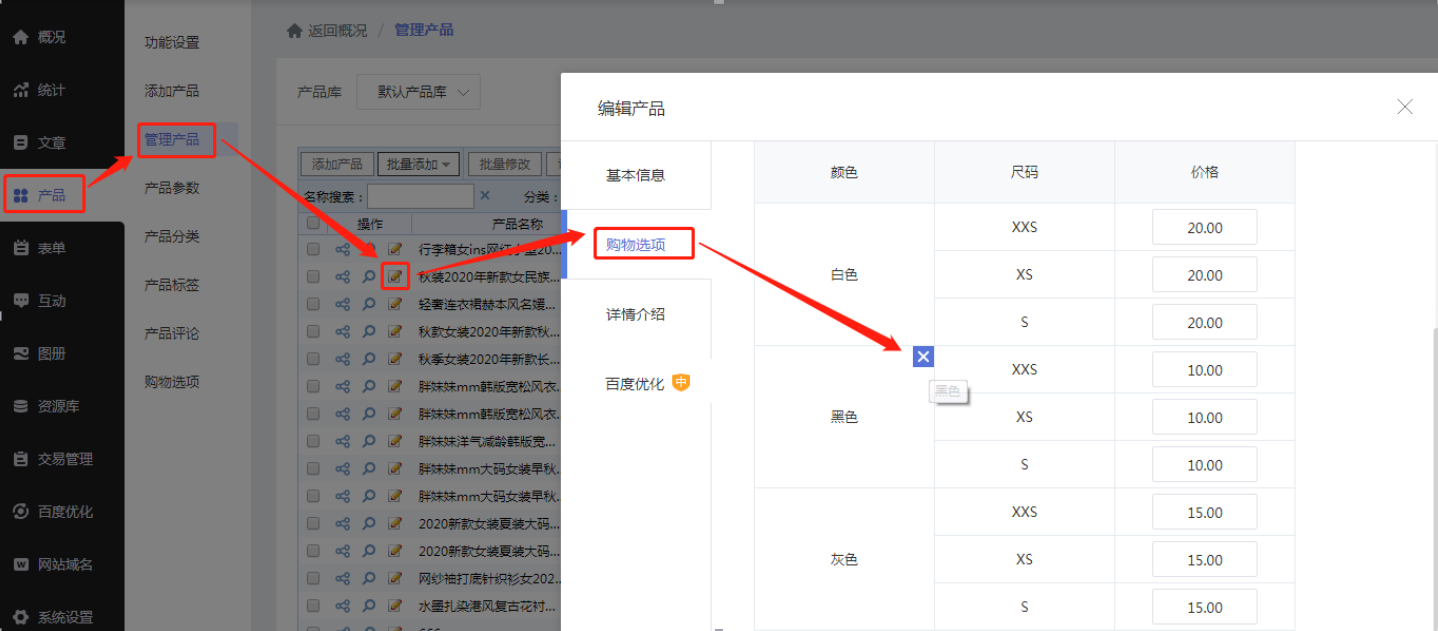
2、设置好停用功能后记得点击保存才可以生效哦!这时候查看选购页面时,已经没有黑色购物选项了。
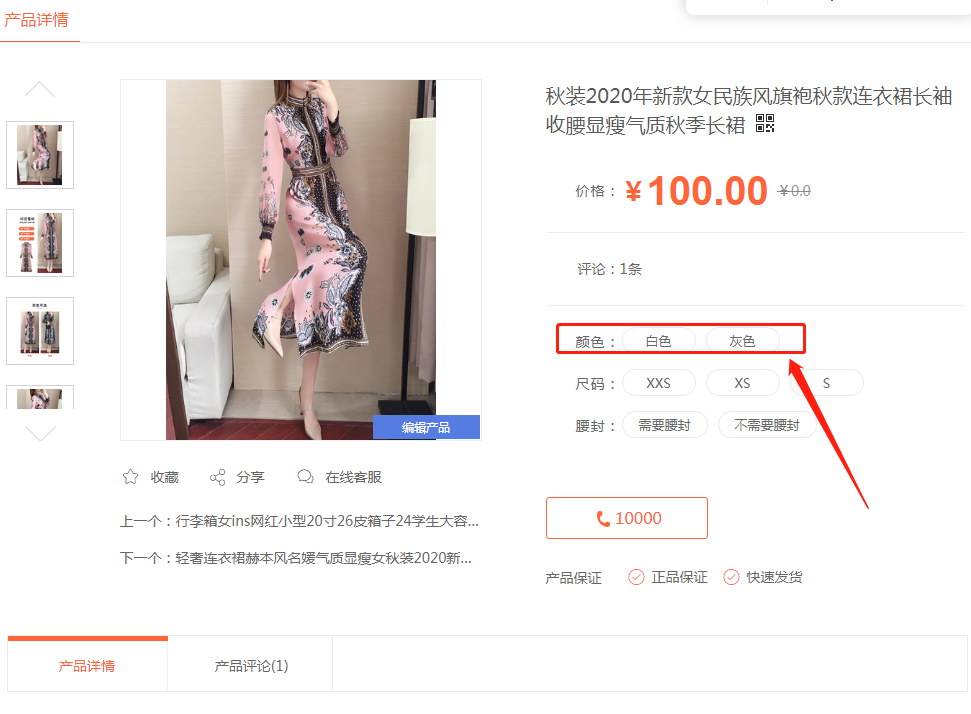

使用场景:支持商家设置默认配送方式,方便买家在结算时快速结算,减少因为选择错误配送方式而造成的麻烦,提升购物体验。功能说明:1.用户结算时,默认选择商家设置的配送方式。2.商家可进入「商城管理后台-商城-配送设置」中,选择默认配送方式,同时
查看详情多商户入驻系统_子商户可复制店铺链接和二维码,从而进行有针对性的宣传和推广,为店铺带来更多线上流量,提升店铺营业额。想要地推宣传?把「商铺二维码」保存下来打印至海报,即可开启宣传推广!▼想要分享商铺到朋友圈、微信好友?点击右上角「分享」按钮
查看详情一、备份网站数据1、登录您的帐号,在企业中心点击进入【建站--网站管理--系统设置--网站备份】。2、点击【立即备份】后,手动备份表格中会新增一条备份记录,显示备份中,等待系统完成备份任务即可。注:备份内容包含电脑版网站、手机版网站、商城小
查看详情使用场景:丰富推广员提现方式,支持推广员佣金提现至会员储值余额。推广员提现后仍在商城内消费,打造消费闭环,加快商家资金回笼,提升商城销售量。功能说明:1.商家进入到「分销-推广员-推广设置-提现设置-系统自动结算」中,勾选「会员余额」,即可
查看详情一、会员积分功能简介1.1、什么是会员积分?在我们生活中,到处都能找到积分的身影:比如信用卡积分、酒店积分、移动运营商积分、航空积分等,大量的企业选择了用积分提升和维护与用户的关系。而在商城里,会员积分是一个重要营销手段,借助会员积分,商家
查看详情一、“快速打单”功能介绍在商城系统后台设置了“快速打单”功能后,可以满足商家快速处理订单打印的需求,现由第三方快递单打印软件“发货易”提供支持,在商城内,商家可以对订单进行快速打印快递单、快速打印发货单、一键发货等操作,如此一来,大幅度提高
查看详情专注品牌网站建设+运维技术
统一报价,无隐形消费
诚信服务每一位顾客 7*24